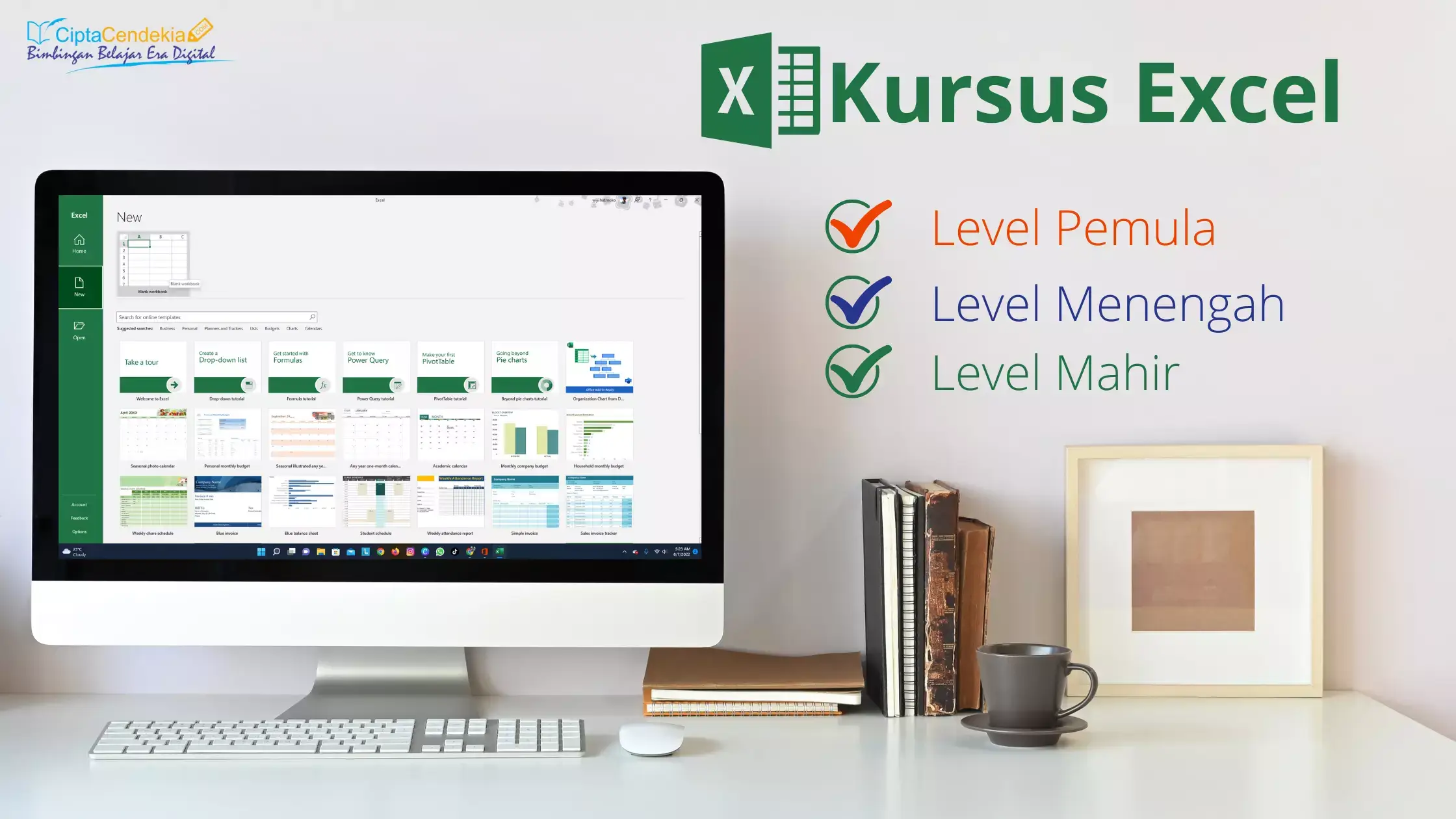
Tutorial Excel di dalam website ini menggunakan Microsoft Office Professional Plus 2019. Namun demikian, tutorial Excel di sini juga dapat diterapkan ke dalam Microsoft Office 2022, 2016, 2013, 2010, atau bahkan 2007. Perbedaan biasanya ada pada segi tampilan yang sedikit berbeda untuk masing-masing versi Officenya.
Daftar Tutorial Excel untuk Pemula
Pengenalan Seputar Microsoft Excel
- Membuka Program Microsoft Excel
- Tips Cepat Membuka Microsoft Excel
- Menguasai Tampilan Antarmuka Microsoft Excel
- Pengenalan tampilan Microsoft excel
- Mengkustomisasi Quick Access Toolbar
- Memahami Struktur Workbook Excel
- Meyimpan Dokumen Excel
- Membuka Dokumen Excel yang telah dibuat
- Beberapa shortcut Excel
- Merename file excel
- Pengertian sheet
- Pengertian workbook
- Pengertian cell excel
Input dan Edit Teks dan Formula
- Input teks untuk membuat judul spreadsheet
- Bekerja dengan data berupa angka
- Menginput data berupa tanggal
- Bekerja dengan cell reference
- Membuat rumus dasar dalam excel
- Rumus relative dan absolute dalam cell reference excel
- Memahami order dari operasi
Bekerja dengan rumus dasar dalam Excel
- Struktur dasar rumus excel
- Bekerja dengan rumus sum()
- Bekerja dengan rumus max() dan min()
- Bekerja dengan rumus average()
- Bekerja dengan rumus count()
- Menggunakan perintah autosum
- Menggunakan perintah autofill untuk mengcopy rumus
Memodifikasi Worksheet Excel
- Memindahkan dan mengcopy data dalam Worksheet excel
- Menyisipkan dan menghapus baris serta kolom
- Mengubah ukuran lebar dan tinggi suatu cell
- Menyembunyikan dan menampilkan kembali baris dan kolom
- Menghapus worksheet excel
- Merename worksheet excel
- Memindahkan dan mengcopy worksheet excel
Format data dalam Worksheet Excel
- Bekerja dengan format huruf
- Mengubah warna background dari cell
- Menambahkan border pada cell
- Mengubah data menjadi mata uang
- Format persentase
- Menggunakan format painter
- Membuat style untuk memformat data
- Merge dan centering cell
- Menggunakan conditional formatting
Menyisipkan gambar dan bentuk ke dalam Worksheet Excel
- Menyisipkan gambar ke dalam Worksheet Excel
- Menyisipkan bentuk ke dalam Worksheet Excel
- Memformat bentuk
- Bekerja dengan smartArt Excel
Membuat Chart dalam Excel
- Membuat chart kolom dalam Excel
- Bekerja dengan Chart Ribbon
- Menambahkan dan memodifikasi data pada Chart Excel
- Memformat Chart Excel
- Memindahkan chart ke dalam worksheet yang lain
- Bekerja dengan Pie Chart
Printing Worksheet Excel
- Melihat dokumen dalam Print Preview
- Mengubah margin, skala dan orientasi
- Bekerja dengan Tampilan Page Layout
- Menambahkan konten header dan footer
- Melakukan print pada Cell Range yang lebih spesifik
Bekerja dengan Template Excel
- Pengenalan tentang template excel
- Membuka template excel yang telah tersedia
- Membuat Template Excel sendiri
Daftar Tutorial Excel Untuk Level Menengah
Bekerja dengan Daftar Excel
- Memahami struktur Daftar Excel
- Mengurutkan sebuah daftar menggunakan single level sort
- Mengurutkan daftar menggunakan multi level sort
- Menggunakan Custom Sort pada daftar Excel
- Memfilter daftar Excel menggunakan tool Autofilter
- Membuat subtotal dalam daftar Excel
- Memformat daftar menjadi bentuk table
- Menggunakan conditional formatting untuk mencari data duplikat
- Menghilangkan data duplikat
Daftar Rumus Excel
- Rumus Excel : DSUM()
- Rumus Excel : DAVERAGE()
- Rumus Excel : DCOUNT()
- Rumus Excel : SUBTOTAL()
Data Validasi Excel
- Memahami pentingnya Validasi Data Excel
- Membuat daftar Validasi Excel
- Menambahkan kustom kesalahan validasi
- Formula Dynamis dengan menggunakan teknik validasi
Import dan Export Data
- Mengimport data dari File Teks
- Mengimport data dari Microsoft Access
- Mengeksport data ke File Teks
Pivot Table Excel
- Memahami apa itu PivotTable dalam Excel
- Membuat PivotTable
- Memodifikasi kalkulasi PivotTable
- Mengelompokkan Data PivotTable
- Memformat Data PivotTable
- Drilling ke bawah ke dalam Data PivotTable
- Membuat PivotChart
- Memfilter Data PivotTable
- Memfilter menggunakan Tool Slicer
Bekerja dengan Tool PowerPivot
- Mengapa menggunakan PowerPivot
- Mengaktifkan AddIn PowerPivot Excel
- Membuat data model menggunakan PowerPivot
- Membuat PivotTable berdasarkan Data Model
- PowerPivot Calculated Field
- PowerPivot KPIs
Bekerja dengan Data Excel yang Banyak
- Menggunakan Tool Freeze Panes
- Mengelompokkan Data (Kolom dan atau Baris)
- Pilihan Printing Data yang banyak
- Membuat Link dalam worksheet (Formula 3D)
- Mengkonsolidasi Data Berbagai Worksheet
Daftar Tutorial Excel untuk Level Mahir
Bekerja dengan Rumus Conditional Excel
- Bekerja dengan Name Range dalam Excel
- Menggunakan Rumus IF() dalam Excel
- Fungsi Nesting
- Menggunakan Rumus COUNTIF()
- Menggunakan Rumus SUMIF()
- Menggunakan Rumus IFERROR()
Bekerja dengan Rumus LOOKUP Excel
- Menggunakan rumus VLOOKUP()
- Menggunakan rumus HLOOKUP()
- Menggunakan rumus INDEX()
- Menggunakan rumus MATCH()
Bekerja dengan Rumus Berdasarkan Text
- Menggunakan rumus LEFT(), RIGHT(), dan MID()
- Menggunakan rumus LEN()
- Menggunakan rumus SEARCH()
- Menggunakan rumus CONCATENATE()
Mengaudit Worksheet Excel
- Menelusuri Precendent dalam rumus excel
- Menelusuri Dependent dalam rumus excel
- Bekerja dengan Watch Window
- Menampilkan rumus excel
Memproteksi Worksheet dan Workbook Excel
- Memproteksi Cell Tertentu dalam Worksheet
- Memproteksi Struktur dari Workbook
- Menambahkan Password Workbook
Menguasai Tool “What If” dalam Excel
- Bekerja dengan Tool Goal Seek dalam Excel
- Bekerja dengan Tool Solver Excel
- Membuat DataTable yang Efektif dalam Excel
- Membuat Scenario dalam Excel
Pengulangan Perintah Otomatis dalam Excel Menggunakan Macro
- Memahami apa itu Macro
- Mengaktifkan Developer Tab dalam Excel
- Membuat Macro menggunakan Macro Recorder
- Mengedit Macro menggunakan VBA
- Membuat Tombol untuk Menjalankan Macro
Untuk mempelajari semua materi di dalam tutorial Excel untuk Pemula ini, kami sediakan Kursus Excel Online yang dapat diikuti dengan keanggotaan berlaku seumur hidup.

0 Tanggapan pada "Tutorial Excel untuk Pemula Hingga Mahir"